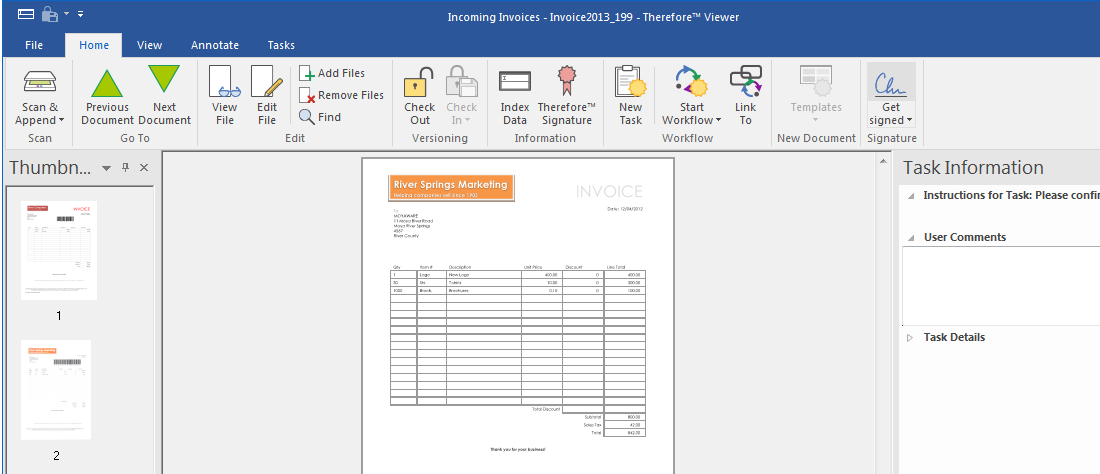Pour collecter des signatures d'intervenants externes, vous pouvez transmettre les documents à une organisation qui gère le processus de signature. Ce processus porte le nom de gestion des transactions numériques (DTM, acronyme de Digital Transaction Management). À l'heure actuelle, Therefore™ prend en charge l'intégration à la plateforme DTM phare qu'est DocuSign®.
1.Ouvrez le document sélectionné dans Therefore™ Viewer. Cliquez sur le bouton A signer et spécifiez vos informations de connexion à DocuSign®.
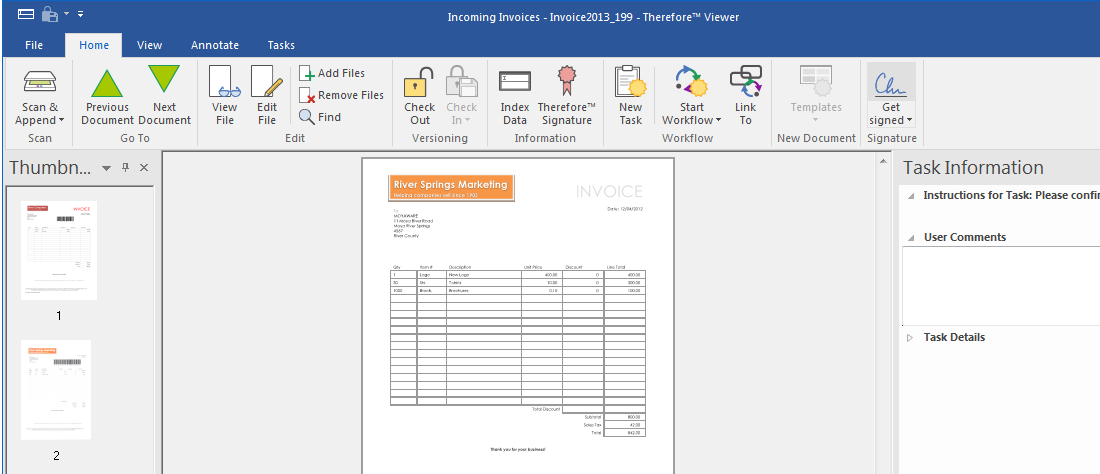
2.La plateforme DocuSign® s'ouvre alors dans une fenêtre imbriquée et vous pouvez configurer et envoyer le document à signer (pour plus d'informations, reportez-vous à documentation DocuSign®).
3.Une fois signé, le document est renvoyé par DocuSign® dans une pièce jointe par défaut. |
1.Créez un formulaire contenant les champs requis dans DocuSign®.
2.Lorsqu'un formulaire vide est envoyé à DocuSign® depuis Therefore™, manuellement ou automatiquement, il est reconnu et appliqué. Le destinataire peut ensuite renseigner et signer le formulaire.
|
Une fois le document signé, DocuSign® le renvoie par défaut en tant que pièce jointe aux personnes qui ont signé le document et à son auteur. Les profils de document signé Therefore™ permettent de mémoriser à nouveau le document signé dans Therefore™ en utilisant le document Therefore™ d'origine à titre de référence.
1.Créez un profil de document signé.
2.Cliquez ensuite sur OK. Pour utiliser le profil, cliquez avec le bouton droit de la souris sur le document signé en pièce jointe dans Outlook et sélectionnez votre profil. |
 Voir aussi
Voir aussi